Qual é o tamanho recomendado do ícone do servidor Discord? – TechCult
Miscelânea / / September 20, 2023
Embora os servidores Discord muitas vezes floresçam com base em interesses e conversas compartilhadas entre os usuários, o ícone sem dúvida é um importante componente visual que representa a identidade e os distingue dos outros. Escolher o tamanho certo pode melhorar sua aparência geral e funcionalidade. Então, vamos descobrir o tamanho ideal do ícone do servidor Discord para torná-lo mais atraente visualmente para os membros.

Índice
Qual é o tamanho recomendado do ícone do servidor Discord?
O tamanho recomendado para um ícone de servidor Discord é pelo menos 512 x 512 pixels para garantir uma resolução nítida e clara em vários dispositivos e resoluções, sem sacrificar a velocidade de carregamento. Imagens menores que isso serão redimensionadas automaticamente e poderão não ser exibidas conforme o esperado.
Quer se trate de um logotipo de comunidade específico ou de um design criativo, é importante aderir às dimensões e proporções recomendadas de 1:1 para garantir que o ícone esteja devidamente centralizado e visível.
Além disso, o tamanho máximo de arquivo para um ícone de servidor é 8 MB, e o formato de arquivo suportado pelo Discord é JPG, png, ou GIFs.
Leia também: Onde está o código QR no Discord?
Como alterar o ícone do servidor Discord
Embora o Discord ofereça a opção de adicionar um ícone personalizado no momento da criação de um servidor, caso você ainda não tenha adicionado nenhum ou queira alterar o antigo, siga as etapas mencionadas abaixo:
1. Abrir Discórdia e selecione o servidor você deseja alterar o ícone.
2. Toque no três pontos horizontais ícone ao lado do nome do servidor e selecione Configurações do pop-up.

3. Toque no ícone do servidor existente e selecione um novo na galeria de dispositivos.
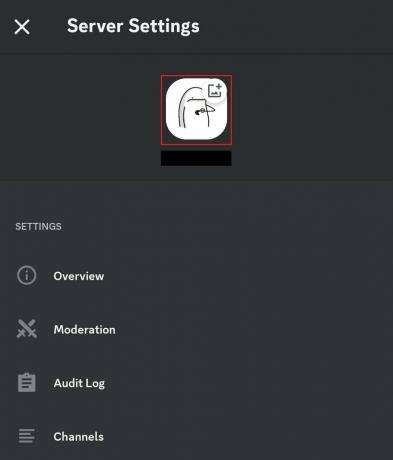
4. Ajuste a imagem como preferir e toque no ícone de marca de seleção no canto superior direito.
É isso. O novo ícone do servidor será aplicado com sucesso.
Como obter um ícone animado do servidor Discord
Os ícones animados são realmente cativantes e interessantes. No entanto, o Discord só permite que esses usuários definam ícones de servidor animados que tenham seus Vantagens de nível 1 desbloqueado. Você pode atualizar para Discord Nitro obter 2 reforços de servidor e desbloqueie o benefício de nível 1. Se você não quiser pagar por isso, confira nosso guia em 6 maneiras de obter Discord Nitro grátis.
Discord suporta GIFs como ícones animados para um servidor. Depois de desbloquear o Nitro, siga as etapas:
1. Inicie o Site GIFER em qualquer navegador.
2. Pesquise e selecione um GIF animado de sua preferência.
3. Toque em ícone de três pontos horizontais sob o GIF e escolha Baixar GIF do cardápio.
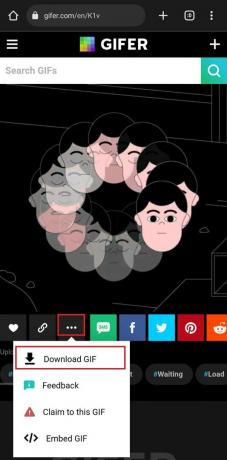
4. Toque em Download novamente no pop-up, se houver, para confirmar.
Depois de baixar o GIF, você pode defini-lo como o ícone do servidor seguindo as etapas mencionadas acima no título Como alterar o ícone do servidor Discord.
Leia também: Quanto tempo dura o Discord Nitro Boost?
Como fazer um ícone animado do Discord
Existem várias ferramentas e sites on-line, como Kapwing, que pode ajudá-lo a criar GIFs de sua escolha. Esses GIFs podem ser baixados e usados como logotipos animados para o seu servidor Discord.
Siga os passos abaixo:
1. VisitaKapwing. com e primeiro Crie a sua conta aqui ou Entrar se você já tiver um.
2. Toque em ícone de três linhas horizontais no canto superior direito.
3. Toque em Ferramentas de vídeo, role para baixo e selecione Criador de GIFs on-line do cardápio.

4. Toque em Faça um GIF.
5. Agora, toque no Pressione para carregar opção ou você pode colar qualquer URL de vídeo na caixa abaixo.

6. Depois que toda a edição e personalização estiverem concluídas, toque em Exportar no canto superior direito.
7. Agora selecione GIFs sob Formatar e escolha o Resolução como preferido.
8. Na parte inferior, toque em Exportar como GIF.
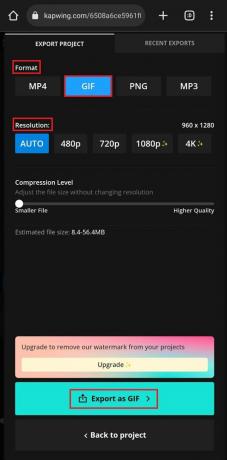
9. Aguarde até que o arquivo seja exportado e toque no botão Download opção.

10. Toque em Download novamente se solicitado.
É isso, pronto! Agora você pode usar este GIF para definir um ícone de servidor animado no Discord.
Recomendado: 16 Melhor Criador de Emoji Animado Discord em 2023
Esperamos que nosso artigo tenha ajudado você a descobrir o tamanho recomendado de um ícone de servidor Discord. Se você tiver alguma dúvida ou sugestão para nós, deixe-a na seção de comentários abaixo. Para obter informações relacionadas ao aplicativo, fique atento ao TechCult.
Henry é um escritor de tecnologia experiente e apaixonado por tornar tópicos complexos de tecnologia acessíveis aos leitores comuns. Com mais de uma década de experiência na indústria de tecnologia, Henry se tornou uma fonte confiável de informações para seus leitores.



